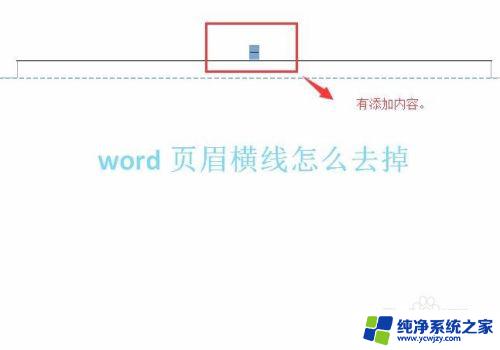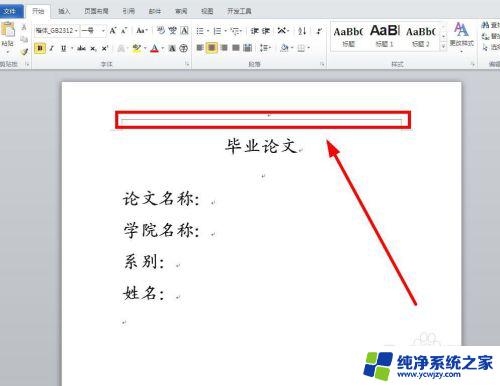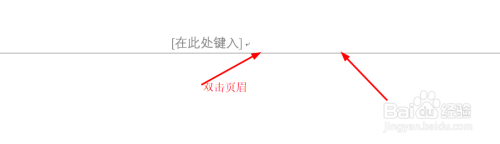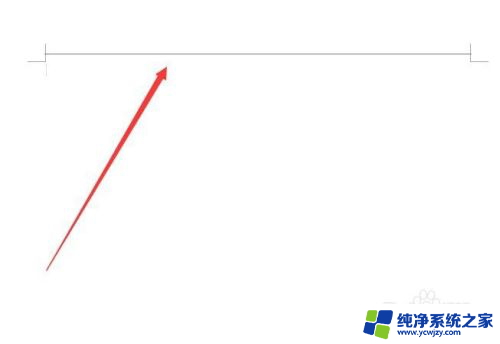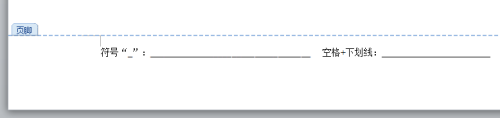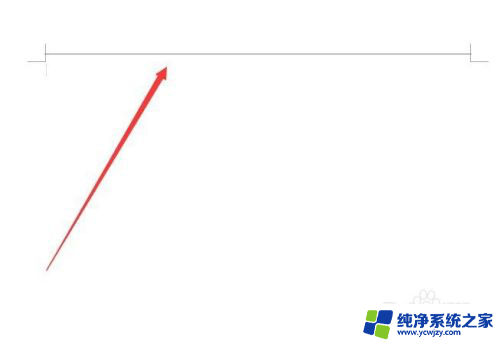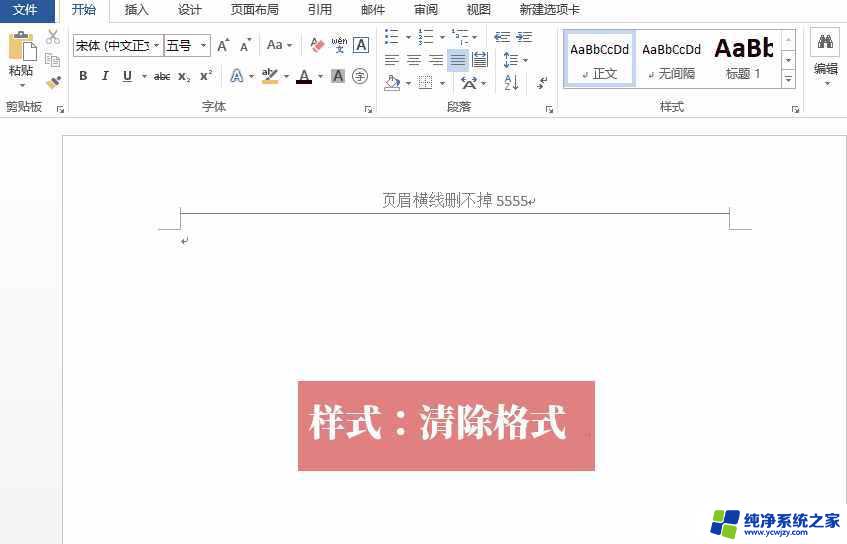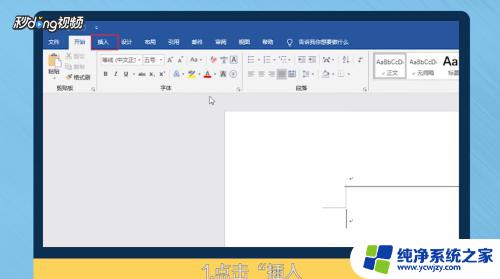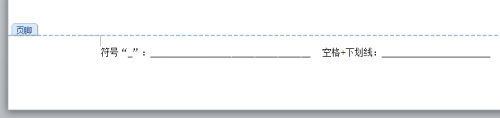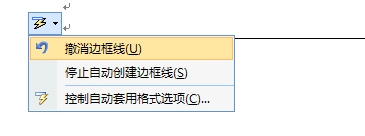word文档眉头一个横线怎么去掉
在 Word 文档中,有时会出现顶部的横线,给阅读和编辑带来困扰,要清除这些横线,可以通过以下几种方法实现。可以尝试在文档中找到横线所在的位置,然后使用鼠标或键盘进行删除。也可以通过调整段落格式或页面边距来消除横线。如果以上方法都无效,可以尝试查看 Word 文档的页眉设置,看是否有相关选项可以取消横线显示。通过这些简单的操作,可以轻松清除 Word 文档顶部的横线,让文档更加整洁和易读。
具体步骤:
1.word是我们经常用到的软件,我们经常用它来制作文档。而文档最上面不经意间就会出现一条横线,怎么也删不掉。
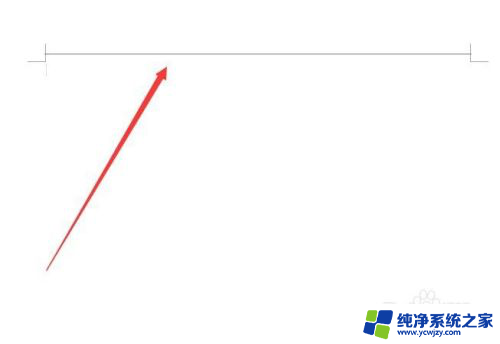
2.遇到这样的情况,点击菜单栏中的“插入”命令,操作如图所示。
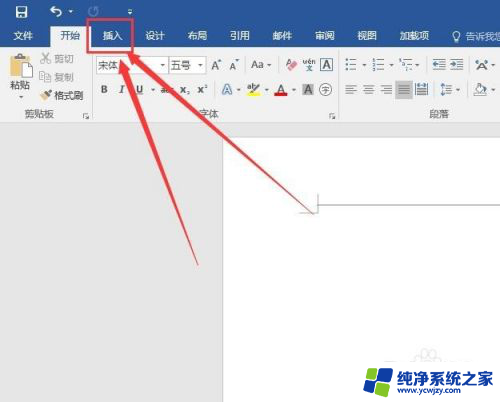
3.第二步,选择”插入“菜单”下的“页眉”命令,对页眉进行操作。
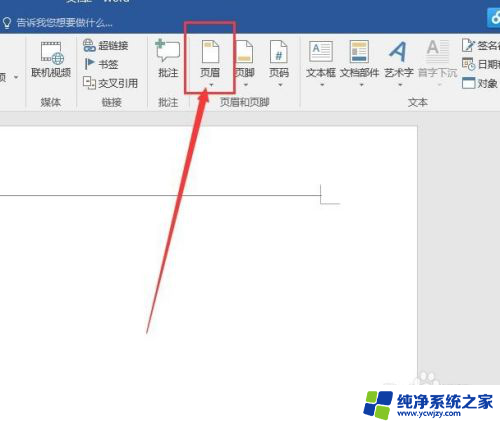
4.点击“页眉”之后,就会出现一个下拉菜单,选择其中“编辑页眉”命令。

5.选择“编辑页眉”命令之后,我们可以看到,原来的文档就会出现了这样的画面。
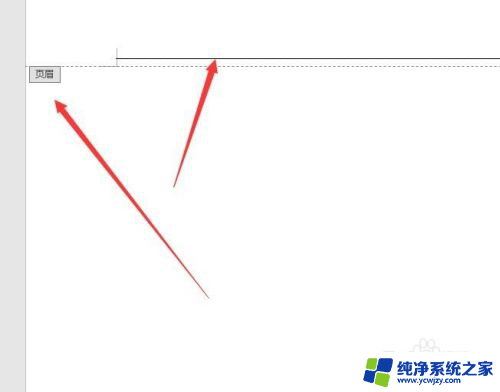
6.用鼠标在横线处点击右键,就会出现这样一个菜单,选择其中的“样式”。
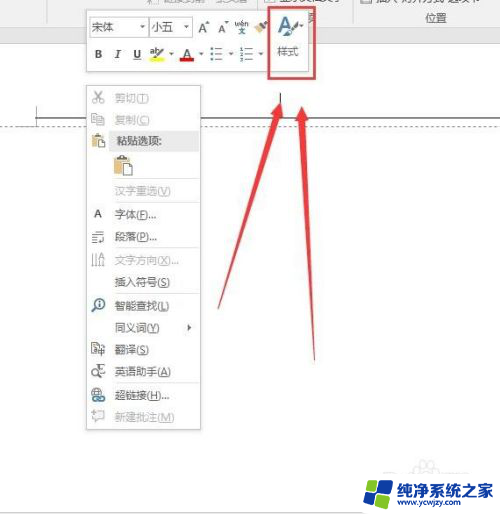
7.选择样式之后,就会弹出很多种样式给你选择。这时我们选择其中的“正文”样式。
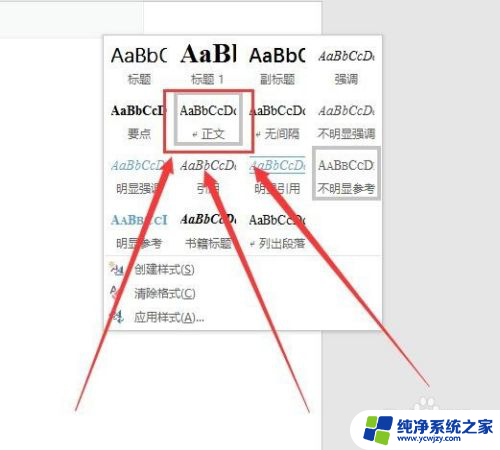
8.做好这一切之后,点击右上角的“关闭页眉页脚”命令。文档的横线就去掉了,操作如图。
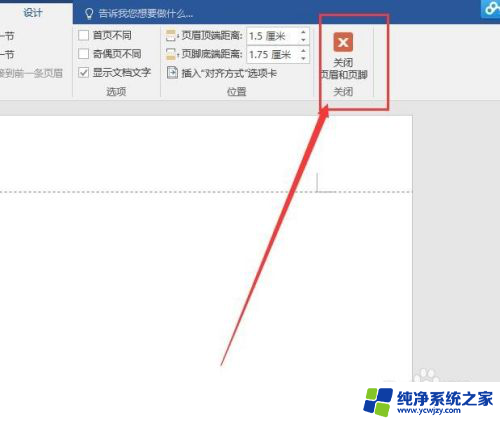
以上就是word文档眉头一个横线怎么去掉的全部内容,还有不清楚的用户可以参考以上步骤进行操作,希望能对大家有所帮助。